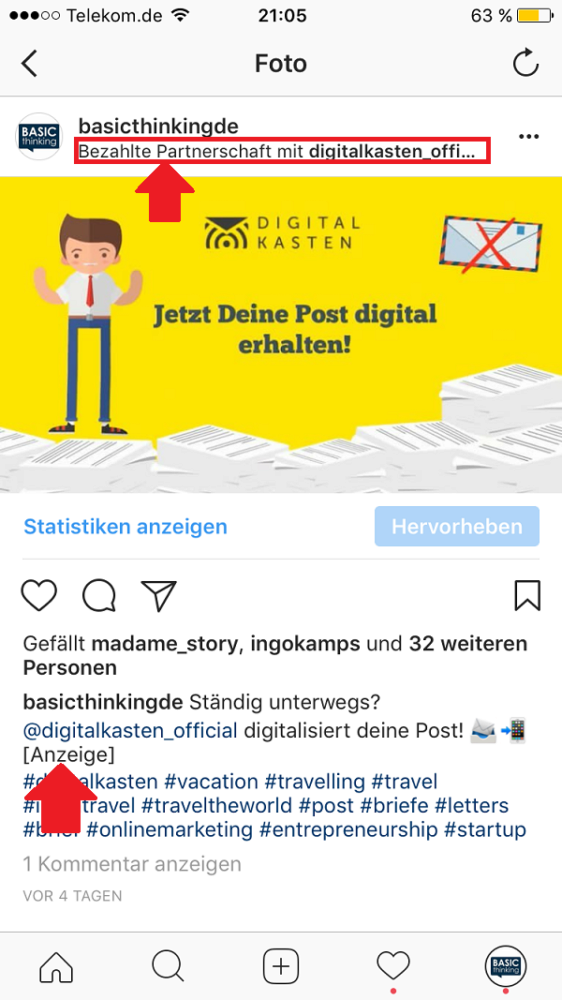Im August begann der Test, jetzt wurde das Feature offiziell ausgerollt: Mittels Instagram Live kannst du jetzt mit einem Freund deiner Wahl einen gemeinsamen Livestream starten. Wie das geht, erklären wir dir in diesem „Gewusst wie“ .
Instagram hat ein erstaunliches Talent entwickelt, aus schlichten Kopien eigenständige, erfolgreiche Formate zu machen. Das beste Beispiel dafür sind mit Sicherheit die Instagram Stories.
Ebenfalls in diese Kategorie fällt langsam aber sicher Instagram Live. Als die Echtzeit-Übertragung vom Mutter-Portal Facebook auch bei Instagram eingeführt wurde, waren Zweifel angebracht. Zumal die Live-Videos zu Beginn nicht gespeichert werden konnten.
Nachdem Instagram den Inhalten nun mehr Existenzzeit im eigenen Universum gibt, wurde Ende Oktober ein wegweisendes Feature auch in Deutschland ausgerollt: Instagram Live mit Freunden.
8 Schritt zum gemeinsamen Instagram Live
Was im August 2017 als Test gestartet wurde, ist jetzt Realität. Du kannst auf Instagram mit deinen Freunden oder Arbeitskollegen gemeinsam Live-Videos machen, ohne am gleichen Ort zu sein. Wie das geht, erklären wir in dieser „Gewusst wie“ -Ausgabe.
Schritt 1
Als erstes öffnest du deinen Instagram-Feed und klickst in der oberen linken Ecke auf das Kamera-Symbol.
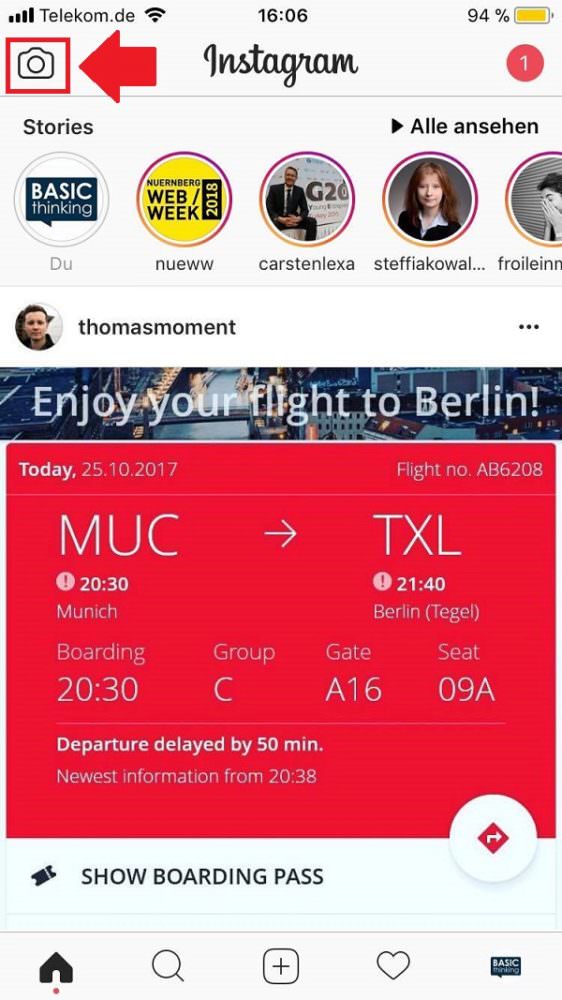
Schritt 2
Nun wählst du im unteren Bereich die Option „LIVE“ und klickst auf den Button „Live-Video starten“ .
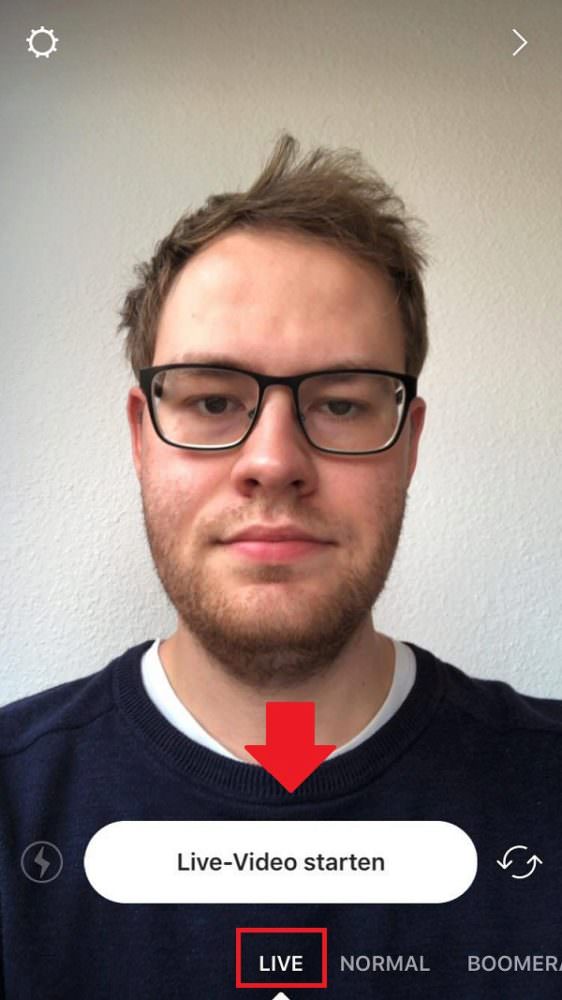
Schritt 3
Nachdem dein Instagram Live nun gestartet wurde, erscheint in der rechten unteren Ecke ein Icon mit zwei übereinander liegenden Gesichtern. Darauf klickst du.
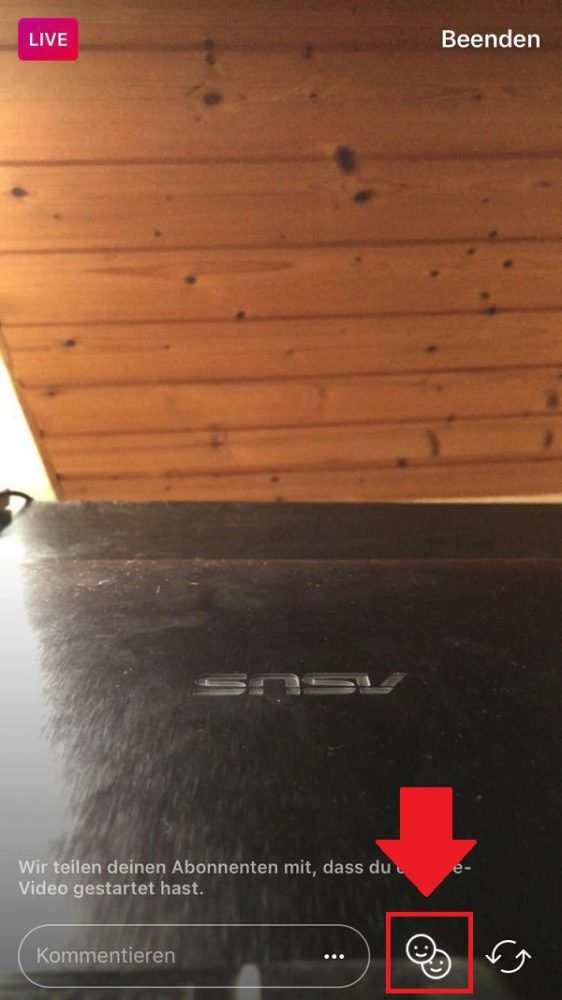
Schritt 4
Es öffnet sich eine Übersicht deiner Zuschauer. Klicke auf den Namen des Freundes, den du dazuholen willst.
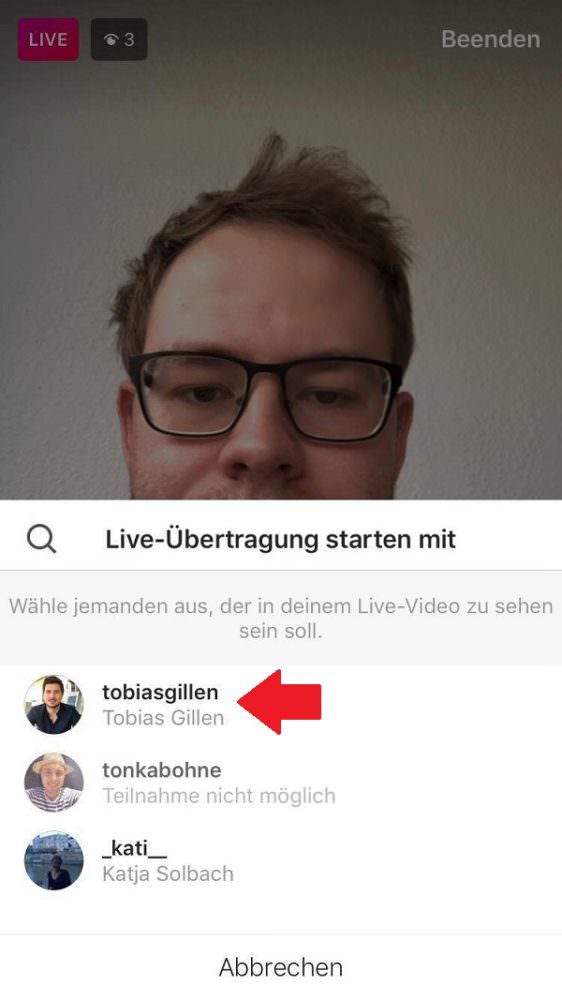
Schritt 5
Im Folgenden erscheint ein blauer Haken hinter der Person und am unteren Rand des Bildschirms ein kleiner Reiter mit „Hinzufügen“ , den du antippen musst.
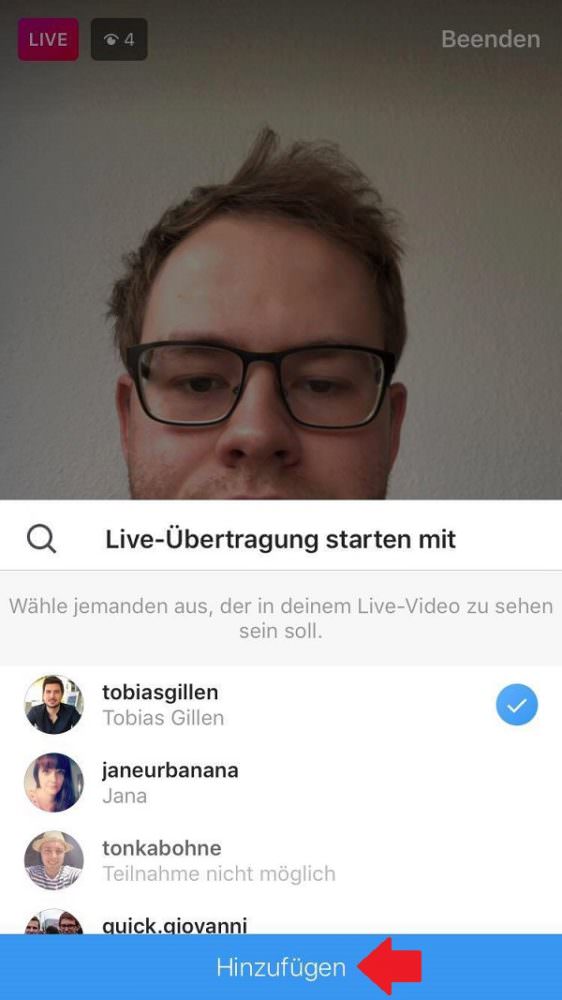
Schritt 6
Deiner Einladung muss nun dein Freund zustimmen. Dafür klickt er im Pop-up-Menü ebenfalls auf den blauen Button.
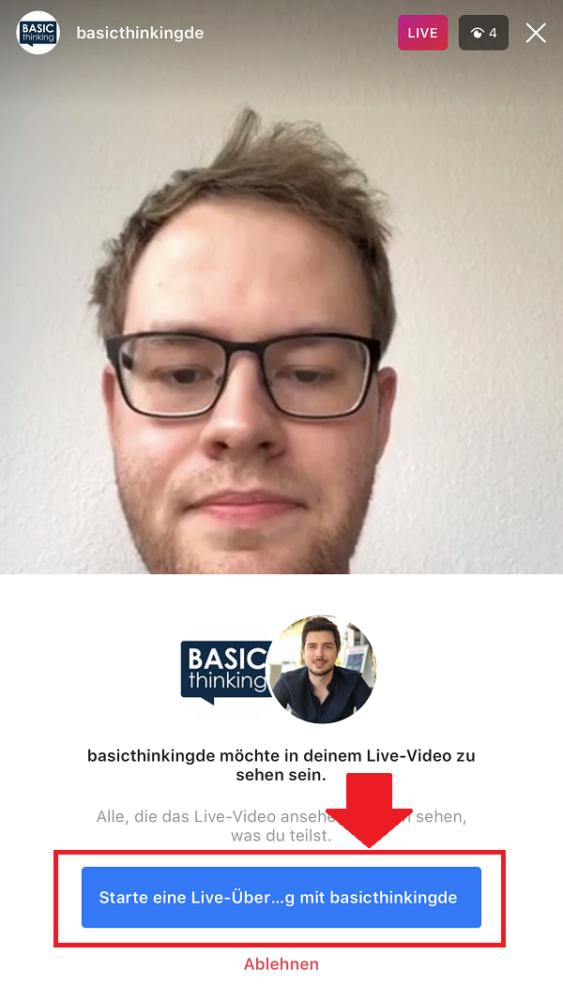
Schritt 7
Nach der Einwilligung teilt sich dein Bildschirm. Im oberen Bereich ist deine Kamera zu sehen, unten die deines Freundes. Wenn du selbst die Kamera wechseln willst, genügt ein Klick auf das Pfeil-Icon in der rechten unteren Ecke. Wenn du genug von diesem Instagram Live hast, reicht es, in der rechten oberen Ecke „Beenden“ anzutippen.
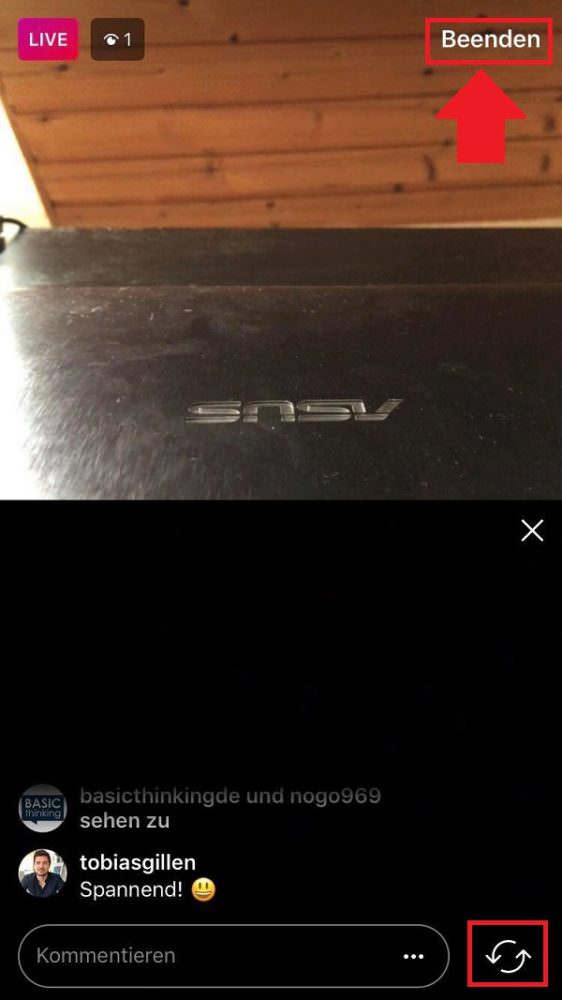
Schritt 8
Zum Abschluss zeigt dir das Bildernetzwerk noch, wer deinem Instagram Live zugeschaut hat. Außerdem kannst du dich entscheiden, ob du das Video in deiner Story veröffentlichen willst oder nicht.
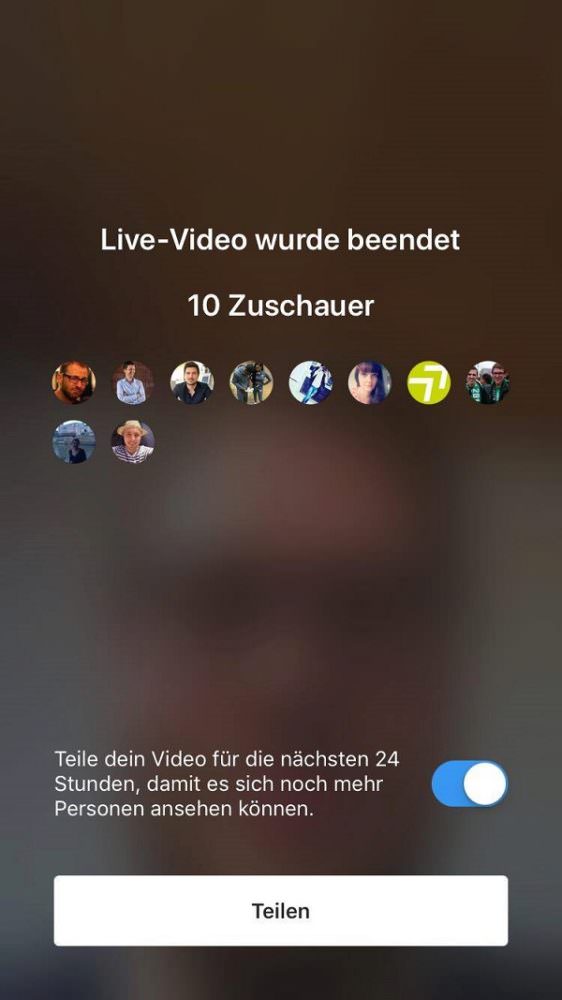
Zum nächsten Gewusst wie
Ein extrem wichtiges Thema auf Instagram ist die richtige Kennzeichnung von Werbung. Wie dir dabei keine Fehler unterlaufen, erklären wir dir in einer kurzen Anleitung.